| Oracle® Exalytics In-Memory Machineオーナーズ・ガイド Exalytics X2-4、X3-4およびX4-4リリース1 (1.0) E59377-01 |
|
 前 |
 次 |
| Oracle® Exalytics In-Memory Machineオーナーズ・ガイド Exalytics X2-4、X3-4およびX4-4リリース1 (1.0) E59377-01 |
|
 前 |
 次 |
この章では、Oracle Exalytics In-Memory Machineを開始する方法について説明します。
ここでは、次の項目について説明します。
システムを設置するには、次の工具が必要です。
プラス・ドライバ(Phillipsの2番)
ESDマットおよび静電気防止用ストラップ
前面パネルのボタンを押すための鉛筆、スタイラス・ペンなどの先が尖った道具
次のいずれかのシステム・コンソール・デバイスも必要です。
ラップトップまたはSunワークステーション
ASCII端末
端末サーバー
この項では、Oracle Exalytics In-Memory Machineの設置で実行する必要がある作業のリストをまとめています。
表1-1 サーバーの設置作業
| 手順 | 説明 | 参照先 |
|---|---|---|
|
1 |
Oracle Exalytics In-Memory Machine用に発注されたマシンとオプションのコンポーネントを配送用梱包箱から開封します。 |
「開封」を参照 |
|
2 |
Oracle Exalytics In-Memory Machineを設置する前に、静電気損傷(ESD)に関する注意事項を確認します。 |
「ESDの注意事項」を参照 |
|
2 |
スライド・レールを使用して、ラックにOracle Exalytics In-Memory Machineを設置します。 |
|
|
3 |
サーバーにケーブルを接続します。 |
「ケーブルの接続」を参照 |
|
4 |
電源コードを接続します。 |
「電源コードの接続」を参照 |
|
5 |
Oracle Exalytics In-Memory Machineに電源を投入します。 |
「マシンの電源の投入」を参照 |
|
6 |
ラップトップ、ワークステーションまたは端末をOracle Exalytics In-Memory Machineに接続します。 |
|
|
7 |
Oracle Integrated Lights Out Manager (ILOM)に接続します。 |
「ILOMへの接続」を参照 |
|
8 |
Oracle Business Integration Machineの電源を切断します。 |
「マシンの電源の切断」を参照 |
配送用梱包箱を慎重に開封します。すべてのサーバー・コンポーネントを梱包箱から取り出します。
箱を開いたら、サーバー・ボックスの内容とオプションのコンポーネントを確認します。
電子機器は、静電気による損傷を受けやすくなっています。Oracle Exalytics In-Memory Machineを設置したり、点検修理を行う場合、静電気防止用のリスト・ストラップ、フット・ストラップあるいは相当する安全機器を使用して、静電気損傷(ESD)を防ぎます。
|
注意: 電子コンポーネントを静電気損傷(システムが永久に機能しなくなる状況や、認可サービス技術者による修理が必要な状況)から守るには、静電気防止表面(放電マット、放電バッグまたは使い捨て放電マットなど)にコンポーネントを配置します。システム・コンポーネントを取り扱う際は、シャーシの金属表面に接続された静電気防止用ストラップを装着してください。 |
この項では、Oracle Exalytics In-Memory Machineの前面パネルと背面パネルのコネクタおよびボタンを示します。
次のトピックが含まれます:
図1-1に、Oracle Exalytics In-Memory Machineの前面パネルを示します。
表1-2は、前面パネルのボタンとLEDインジケータについて説明しています。
表1-2 図の凡例
| 番号 | 説明 |
|---|---|
|
1 |
ロケータLED/ロケータ・ボタン: 白 |
|
2 |
サービス・アクション必須LED: 濃い黄色 |
|
3 |
主電源/OK LED: 緑 |
|
4 |
電源ボタン |
|
5 |
SP OK/フォルトLED: 緑/濃い黄色 |
|
6 |
ファン・モジュール(FAN)、プロセッサ(CPU)およびメモリーのサービス・アクション必須LED (3): 濃い黄色 |
|
7 |
電源(PS)フォルト(サービス・アクション必須)LED: 濃い黄色 |
|
8 |
温度上昇警告LED: 濃い黄色 |
|
9 |
USB 2.0コネクタ(2) |
|
10 |
DB-15ビデオ・コネクタ |
|
11 |
ハード・ディスク・ドライブ0 |
|
12 |
ハード・ディスク・ドライブ1 |
|
13 |
ハード・ディスク・ドライブ2 |
|
14 |
ハード・ディスク・ドライブ3 |
|
15 |
ハード・ディスク・ドライブ4 |
|
16 |
ハード・ディスク・ドライブ5 |
図1-2および図1-3に、Oracle Exalytics In-Memory Machine X2-4とOracle Exalytics In-Memory Machine X3-4のそれぞれの背面パネルを示します。
図1-2 Oracle Exalytics In-Memory Machine X2-4の背面パネル
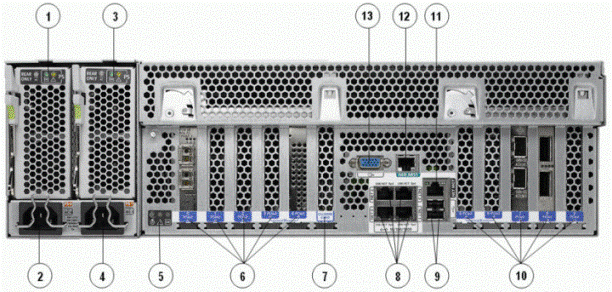
図1-3 Oracle Exalytics In-Memory Machine X3-4の背面パネル
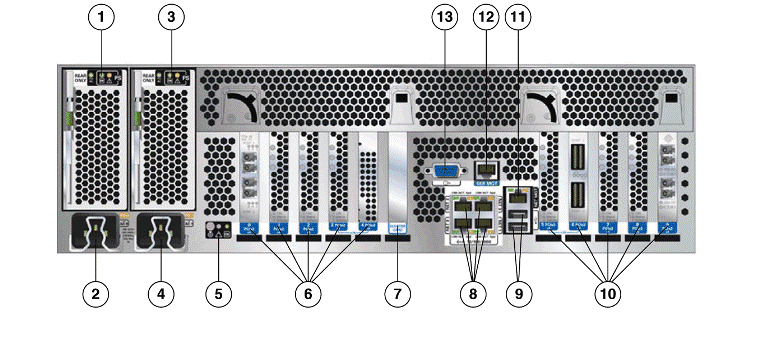
表1-3は、背面パネルのボタンとLEDインジケータについて説明しています。
表1-3 図の凡例
| 番号 | 説明 |
|---|---|
|
1 |
電源ユニット0ステータス・インジケータLED: サービス・アクション必須: 濃い黄色 DC OK: 緑 AC OK: 緑または濃い黄色 |
|
2 |
電源ユニット0 AC差込口 |
|
3 |
電源ユニット1ステータス・インジケータLED: サービス・アクション必須: 濃い黄色 DC OK: 緑 AC OK: 緑または濃い黄色 |
|
4 |
電源ユニット1 AC差込口 |
|
5 |
システム・ステータスLED: 電源/OK: 緑 注意: 濃い黄色 確認中: 白 |
|
6 |
PCIeカード・スロット0 - 4 |
|
7 |
クラスタ・カード・スロット |
|
8 |
ネットワーク(NET) 10/100/1000ポート: NET0 - NET3 |
|
9 |
USB 2.0コネクタ(2) |
|
10 |
PCIeカード・スロット5 - 9 |
|
11 |
サービス・プロセッサ(SP)のネットワーク管理( |
|
12 |
シリアル管理( |
|
13 |
DB-15ビデオ・コネクタ |
図1-4 Oracle Exalytics In-Memory Machine X4-4の背面パネル
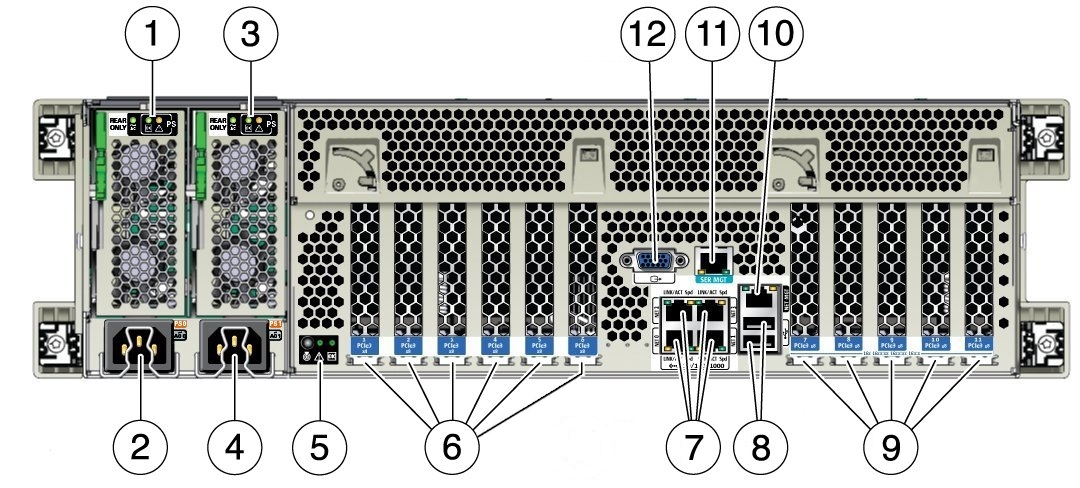
表1-3は、Oracle Exalytics In-Memory Machine X4-4の背面パネルのボタンとLEDインジケータについて説明しています。
図1-4 Oracle Exalytics In-Memory Machine X4-4の背面パネルの図の凡例
| 番号 | 説明 |
|---|---|
|
1 |
電源ユニット0ステータス・インジケータLED: サービス・アクション必須: 濃い黄色 DC OK: 緑 AC OK: 緑または濃い黄色 |
|
2 |
電源ユニット0 AC差込口 |
|
3 |
電源ユニット1ステータス・インジケータLED: サービス・アクション必須: 濃い黄色 DC OK: 緑 AC OK: 緑または濃い黄色 |
|
4 |
電源ユニット1 AC差込口 |
|
5 |
システム・ステータスLED: 電源/OK: 緑 注意: 濃い黄色 確認中: 白 |
|
6 |
PCIeカード・スロット1 - 6 |
|
7 |
ネットワーク(NET) 10/100/1000ポート: NET0 - NET3 |
|
8 |
USB 2.0コネクタ(2) |
|
9 |
PCIeカード・スロット7 - 11 |
|
10 |
サービス・プロセッサ(SP)のネットワーク管理( |
|
11 |
シリアル管理( |
|
12 |
DB-15ビデオ・コネクタ |
次のようにOracle Exalytics In-Memory Machineにケーブルを接続します。
オペレーティング・システム・サポート用に必要に応じてギガビット・イーサネット(NET0)コネクタにイーサネット・ケーブルを接続します。図1-2のパート8を参照してください。
(オプション)システム・コンソールと直接やり取りする場合、マウスやキーボードなどの外部デバイスを、サーバーのUSBコネクタに接続するか、モニターをDB-15ビデオ・コネクタに接続します。図1-2のパート9と13を参照してください。
Oracle Integrated Lights Out Manager (ILOM)のネットワークIPアドレスを構成する場合、イーサネット・ケーブルを、SER MGTというラベルのイーサネット・ポートに接続します。図1-2のパート12を参照してください。
シリアル管理ポートを使用してILOMコマンドライン・インタフェース(CLI)にアクセスする場合、シリアル・ヌル・モデム・ケーブルを、SER MGTというラベルのRJ-45シリアル・ポートに接続します。図1-2のパート12を参照してください。
次のようにOracle Exalytics In-Memory Machineに電源コードを接続します。
2本の接地サーバー電源コードを接地端子付き電源コンセントに接続します。
この2本のサーバー電源コードを、サーバーの背面パネルのACコネクタに接続します。
電源がつながると、サーバーはスタンバイ電源モードで起動します。スタンバイ電源モードでは、SP OK/フォルトLEDが点滅しますが、主電源/OK LEDはオフのままです。数分後、主電源/OK LEDがゆっくりとスタンバイ・パターンで点滅します。これは、サービス・プロセッサ(SP)が動作していることを示します。サーバーの初期化や電源投入はまだ行われていません。
図の凡例
1 - 電源/OK LED
2 - 電源ボタン
3 - SP OK/フォルトLED
|
注意: ファン、コンポーネント・ヒートシンク、空気バッフルおよびカバーをすべて設置しないまま操作しないでください。適切な冷却メカニズムを使用せずにサーバーが動作すると、サーバー・コンポーネントに深刻な損傷が生じる場合があります。 |
電源コードが接続されていること(図1-1)、およびスタンバイ電源がオンになっていることを確認します。
前面パネルの埋込み式電源ボタンを押して放します。
主電源がサーバーに投入されると、主電源/OK LEDが1秒に1回点滅します。これは、システムが起動していることを示します。主電源/OK LEDは、システムをオペレーティング・システムにロードしているときは緑が点灯します。
|
注意: サーバーの電源がオンになると、電源オン・セルフテスト(POST)の完了まで数分かかります。 |
次のようにOracle Exalytics In-Memory Machineにラップトップを接続できます。
機能するUSBとネットワーク・ポートがラップトップに搭載されていることを確認します。
最大長25フィートのカテゴリ5Eパッチ・ケーブルと、最大長15フィートのシリアル・ケーブルがあることを確認します。
ラップトップのネットワーク・ポートを、Oracle Exalytics In-Memory Machineの背面パネルのSER MGTポートに接続します。
ラップトップでオペレーティング・システムが起動されていない場合、ここでオペレーティング・システムを起動します。
ラップトップでWindowsオペレーティング・システムを使用している場合は、次のようにします。
「コントロール パネル」→「ネットワーク接続」に移動します。ネットワーク接続のリストで、配線されているネットワーク・アダプタを選択して右クリックし、「プロパティ」を選択します。ネットワークのプロパティ画面が表示されます。
「全般」タブをクリックして、「インターネット プロトコル (TCP/IP)」を選択します。「プロパティ」をクリックします。「インターネット プロトコル (TCP/IP) のプロパティ」画面が表示されます。
「次の IP アドレスを使う:」オプションを選択して、ラップトップの静的IPアドレスを入力します。デフォルトのゲートウェイは不要ですが、「デフォルト ゲートウェイ」フィールドに同じIPアドレスを入力します。「OK」をクリックして、ネットワーク接続画面を終了します。
ラップトップでLinuxオペレーティング・システムを使用している場合は、次のようにします。
rootユーザーでログインします。
コマンド・プロンプトで次のコマンドを入力して、Oracle Exalytics In-Memory Machineに取り付けるETH0などのネットワーク・デバイスを表示します。
# ifconfig -a
Oracle Exalytics In-Memory Machineに取り付けるネットワーク・デバイスまたはアダプタのリストが表示されます。
必要なネットワーク・インタフェースを設定するには、次の例のように、コマンド・プロンプトでifconfigコマンドを実行します。
# ifconfig eth0 192.0.2.10 netmask 255.255.255.0 up
この例では、ifconfigコマンドは、ネットワーク・マスク255.255.255.0でIPv4アドレス192.0.2.10をeth0インタフェースに割り当てます。
ラップトップ接続の場合、telnetまたはsshクライアント・プログラム(PuTTYなど)を開きます。稼働しているOracle Exalytics In-Memory Machineのサービス・プロセッサIPアドレスに接続します。
Oracle Integrated Lights Out Manager (ILOM)を使用して、Oracle Exalytics In-Memory Machineを起動および管理できます。ILOMに接続するには、シリアル接続またはイーサネット接続のいずれかを使用します。
SER MGTポートを使用するシリアル接続でILOMに接続するには、次の手順を完了します。
端末デバイスをOracle Exalytics In-Memory Machineに接続します。9600ボー、8ビット、パリティなし、1ストップ・ビットで通信するするよう端末デバイスを設定します。ヌル・モデム接続が必要です。
端末デバイスで[Enter]を押して、端末デバイスとILOM SPとの接続を作成します。ILOMログイン・プロンプトが表示されます。
ユーザー名rootとパスワードwelcome1を使用して、ILOM SPコマンドライン・インタフェースにログインします。ILOMコマンドライン・プロンプトが表示されます。
これで、ILOMを使用して、Oracle Exalytics In-Memory Machineを起動、構成および管理できるようになりました。
次のいずれかの方法でOracle Exalytics In-Memory Machineの電源をオフにできます。
ホスト・オペレーティング・システムからシャットダウン・コマンドを発行します。
ILOMからシャットダウン・コマンドを発行します(強制または正常シャットダウン)。正常シャットダウンの場合、stop /SYSコマンドを使用します。強制シャットダウンの場合、stop [-f|force] /SYSコマンドを使用します。
マシンの電源がオフになるまで電源ボタンを押し続けます。このオプションはお薦めしません。